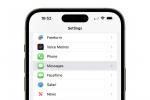Има их много услуге складиштења у облаку можете користити за чување ваших датотека на мрежи. Један од њих је ОнеДриве. Можда сте чули за конкурентне опције као што су Гоогле диск или Дропбок, али ОнеДриве је Мицрософтова опција.
Садржај
- Које су различите верзије ОнеДриве-а?
- Колико кошта ОнеДриве?
- За шта је ОнеДриве добар?
- Како инсталирати и користити ОнеДриве?
ОнеДриве ће вам омогућити згодан приступ датотекама у покрету, дељење садржаја са колегама и још много тога. Ипак, постоје различите верзије ОнеДриве-а, различити планови за складиштење и многи начини за његово коришћење. У овом водичу ћемо вам рећи све што треба да знате о ОнеДриве-у.
Препоручени видео снимци
Које су различите верзије ОнеДриве-а?

Постоје две различите верзије ОнеДриве-а које можете да користите у 2022: ОнеДриве Персонал и ОнеДриве фор Бусинесс. Лична верзија ОнеДриве-а је оно што ћете видети и користити у оперативном систему Виндовс 10 и Виндовс 11. Морате да се региструјете за Мицрософт налог да бисте га користили. Када то урадите и преузмете поштовану апликацију, видећете да се интегрише са Филе Екплорер-ом на Виндовс-у или Финдер-ом на МацОС-у.
Повезан
- Шта је РАМ? Ево свега што треба да знате
- Најбољи таблети у 2023: наших 10 омиљених таблета за куповину
- Најбољи штитници од пренапона за 2023
Ако се претплатите на Мицрософт 365 да бисте добили Ворд, Екцел, ПоверПоинт и друге Оффице апликације, добићете 1ТБ складишног простора укљученог у ваш план. Ипак, доступни су и други (скупљи) планови за складиштење. Можете да користите овај простор за прављење резервних копија рачунара, дељење датотека са породицом и пријатељима или мобилних фотографија, између осталог.
Ово је ОнеДриве - апликација за интелигентне датотеке за Мицрософт 365
ОнеДриве фор Бусинесс, у међувремену, је оно што добијате са својим пословним или школским налогом. Овде се датотеке које складиштите у тимовима или Скипе-у или делите преко Оффице апликација које користите као што су Ворд, Екцел или ПоверПоинт на крају чувају и чувају у вашој компанији или школи. Немате контролу над складиштем у ОнеДриве фор бусинесс. Уместо тога, њиме управља ваша организација, посао или школа. Предузећа заинтересована за ОнеДриве могу погледајте Мицрософт-ову веб страницу што објашњава предности у односу на конкурентске услуге.
Колико кошта ОнеДриве?

Питате се колико кошта ОнеДриве? Долази у пакету са Мицрософт 365 претплатама.
Мицрософт жели да користите ОнеДриве за складиштење и синхронизацију свих података на различитим уређајима. Због тога преноси ОнеДриве апликације на све платформе и даје вам 1ТБ онлајн складишта по машини уз претплату на Мицрософт 365. Претплата на Мицрософт 365 Персонал обезбеђује 1ТБ ОнеДриве складишта, што кошта 100 УСД годишње или 7 УСД месечно. У међувремену, Мицрософт 365 Фамили кошта 100 долара годишње или 10 долара месечно. Укључује до 6ТБ ОнеДриве складишта, за 1ТБ по особи.

Ако желите да користите ОнеДриве без Мицрософт 365, онда можете! Добијате 5 ГБ бесплатно у основном плану, али можете додати 100 ГБ за 20 УСД годишње или 2 УСД месечно. Ипак, најбоља вредност остаје да га добијете преко Мицрософт 365, пошто добијете складиште, плус додатне предности Оффице апликација.
Ако сте заинтересовани да сазнате више о томе како се ОнеДриве пореди са другим услугама, онда погледајте наш наменски водич. Упоређујемо најбоље услуге складиштења у облаку и гледамо цене, да бисмо вам, надамо се, помогли у одлуци.
За шта је ОнеДриве добар?

Највећа снага ОнеДриве-а је колико се добро интегрише са Мицрософт апликацијама и услугама. То је оно што ОнеДриве ради најбоље, посебно ако поседујете више рачунара, телефона и таблета. У апликацијама као што су Ворд, Екцел и Поверпоинт, можете одабрати ОнеДриве као простор за складиштење датотека. Када то урадите, датотека постаје увек онлајн и доступна са било ког уређаја, а промене се увек чувају на мрежи преко функције познате као историја верзија. Такође можете да користите функције за сарадњу да делите датотеке са пријатељима и породицом у овим апликацијама и путем ОнеДриве-а.
Осим тога, ОнеДриве се интегрише са Виндовс 10 и Виндовс 11. Видећете своје најчешће коришћене и отваране или најновије датотеке у оквиру за претрагу оперативног система Виндовс 10 или на

ОнеДриве такође има функцију познат као лични трезор. Уз то, имате простор за чување и отпремање ваших најважнијих или осетљивих датотека и фотографија и заштиту их отиском прста, ПИН-ом, лицем или кодом који се шаље на е-пошту или путем СМС-а. То је посебна фасцикла која је засебно заштићена.
Коначно, са ОнеДриве-ом на иОС-у и Андроид, можете да користите услугу за прављење резервне копије свог фотоапарата. Ово осигурава да никада нећете изгубити важне фотографије. Праве се резервне копије када је ваш телефон повезан на Ви-Фи и видећете све своје фотографије у облаку кроз одељак Фотографије у ОнеДриве-у на вебу.
Како инсталирати и користити ОнеДриве?
Ако се питате како да инсталирате ОнеДриве, не питајте се више. Ако користите Виндовс рачунар, апликација ОнеДриве је већ унапред инсталирана на вашем систему. Само га потражите на листи свих апликација или у менију Старт. На Мац рачунару, ручно инсталирајте апликацију из Аппле Апп Сторе-а тако што ћете је потражити или по њој преузимање датотеке са Мицрософтове веб локације.
Затим се можете пријавити помоћу личног Мицрософт налога и пратити упутства на екрану да бисте започели (или додајте свој пословни налог касније.) Ако не видите ОнеДриве на рачунару, морате ручно да преузмете апликација. Посетите Мицрософт-ову веб локацију, и следите упутства.
На Мац рачунару, ОнеДриве ће се интегрисати са посебним одељком на бочној траци Финдер-а. На рачунару се интегрише у сличну област са Филе Екплорер-ом, мада ће наменска апликација за синхронизацију такође радити на вашој траци задатака. Ово је кроз функцију познату као Фајлови на захтев. Ово вам омогућава да приступите свом складишту у облаку у ОнеДриве-у без потребе да их све преузимате и користите простор за складиштење датотека на свом Виндовс уређају.
Препоруке уредника
- Мицрософт коначно поправља један од најгорих делова Оутлоок-а
- Водич за куповину лаптопа: шта тражити у 2023
- Најбољи екстерни чврсти дискови за 2023
- Најбољи рачунари све у једном за 2023
- Нико не жели да купи АМД-ове Зен 4 чипове — шта се дешава?